如何开通淘小铺?或许有些朋友还不了解淘小铺是什么,这里简单说明一下。淘小铺和开通淘宝店铺类似,区别在于淘宝需要在电脑端操作,而淘小铺则完全支持移动端,只需使用手机即可轻松开通。
本期为你们带来的文章是关于淘宝的淘小铺怎么开通 淘小铺开通使用教程步骤流程分析_,让我们一起去下文看看吧。

淘小铺开通使用教程:
首先将手机淘宝更新至最新版本,然后输入自己的淘宝帐户进行登录。
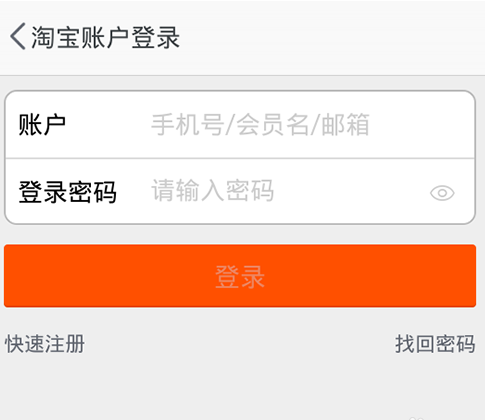
登录手机淘宝后先进入“我的淘宝”选择“我要开店”。
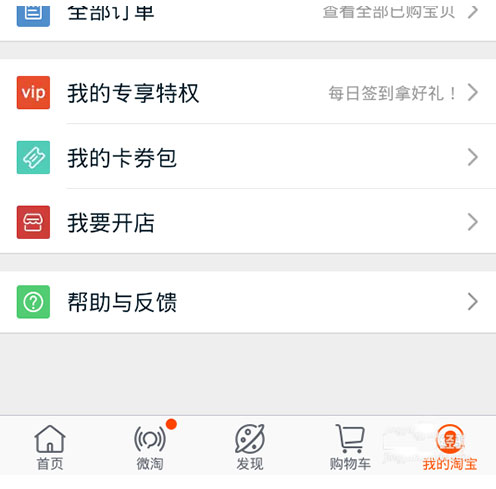
先给店铺上传一个"LOGO",接着起个店铺名,填写一下店铺介绍,点击开通店铺。如果你原来是卖家,已经在电脑端开过店了,那么直接点击进入激活即可。
淘宝相关攻略推荐:
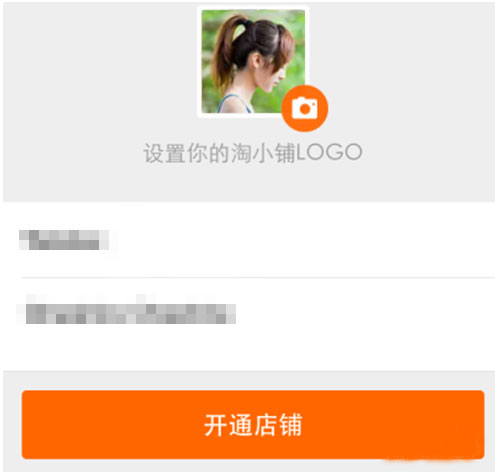
接下来进入“实名认证和店铺认证”和添加银行卡的环节,在淘宝买过东西的,想必支付宝都已经实名了,这里就不多说。
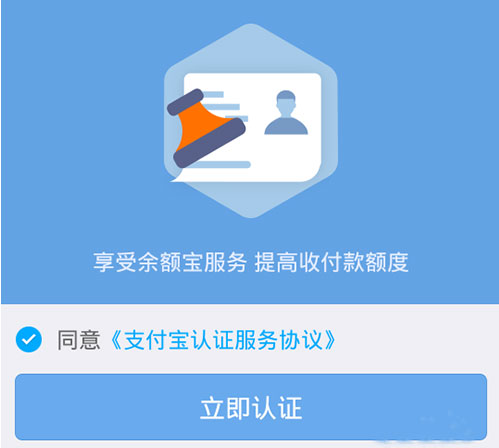
在手机淘宝上操作店铺认证,相比在电脑端认证就容易的多了。拍照时按照图中给出的“示例照”摆好姿势拍摄一张半身照,和正面身份证上传。接下来耐心等待系统/人工审核即可。
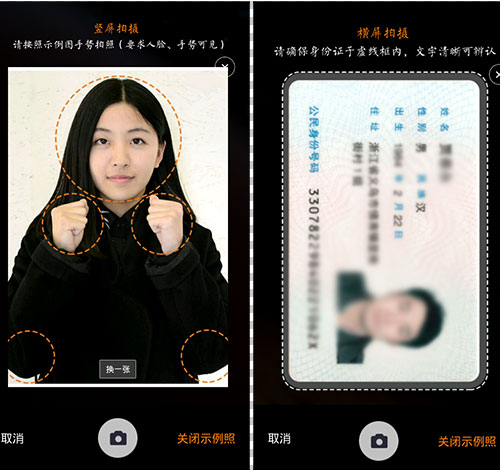
认证审核通过之后将会由“我是买家”变为“我是卖家”这时就可以点击进入管理我的店铺了。
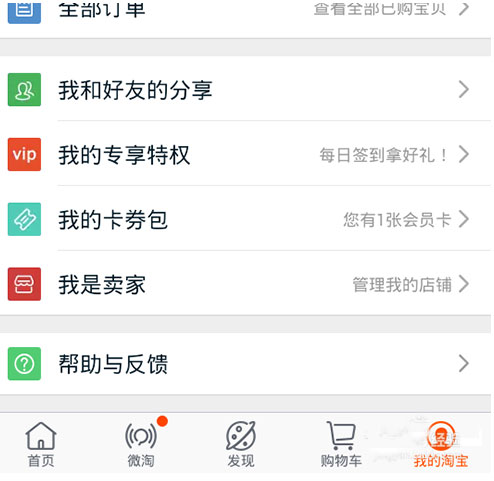
好啦!接下来就可以开始发布宝贝、以及进行店铺管理了。在店铺设置里,可以继续填写你的发货地址、退货地址、以及设置其他内容。
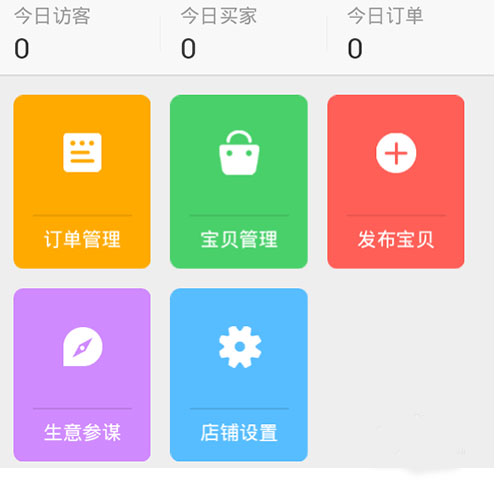
淘小铺怎么开通,淘小铺开通使用教程就介绍到这里,其实和pc端的开通还要简单点。有没有想去开个店的朋友呢?反正小编是有点想法了。
以上就是淘小铺怎么开通 淘小铺开通使用教程步骤流程分析_全部内容了,希望对大家有帮助!更多内容请关注攻略库










发表评论 取消回复